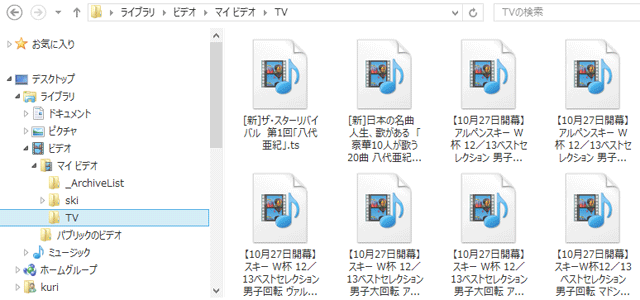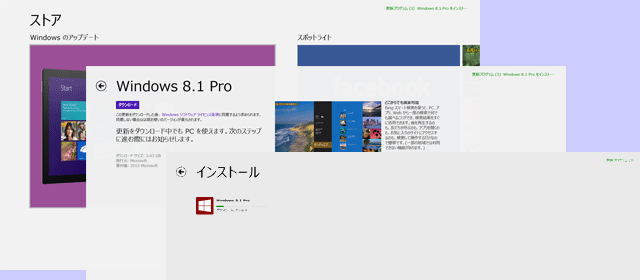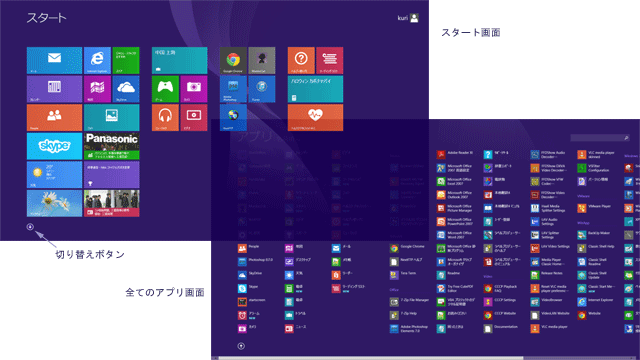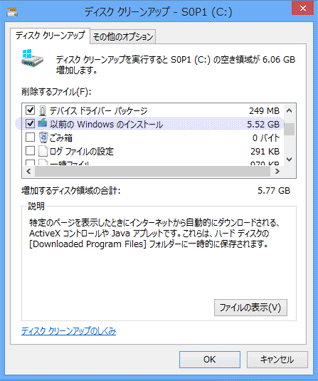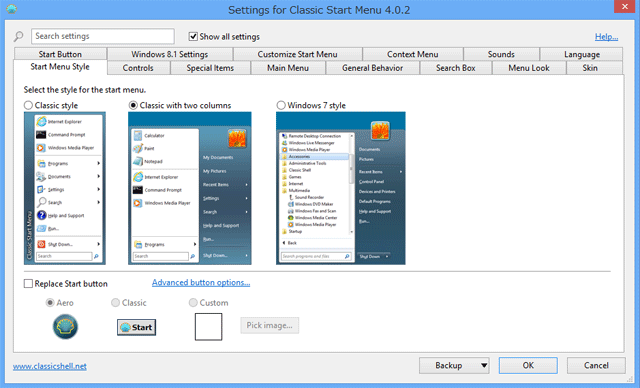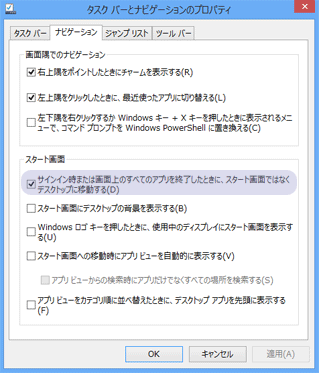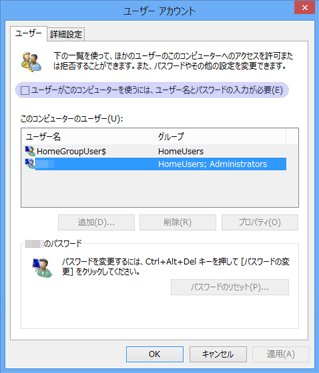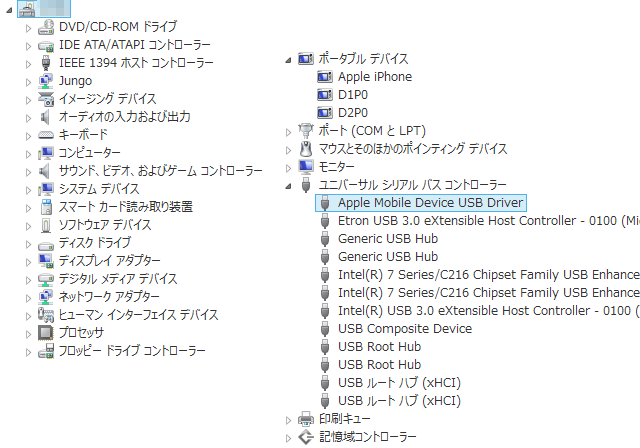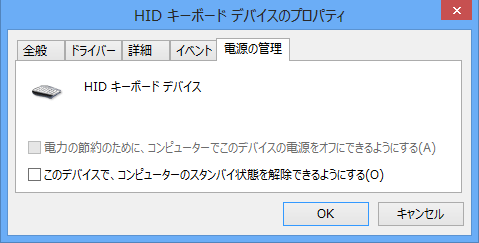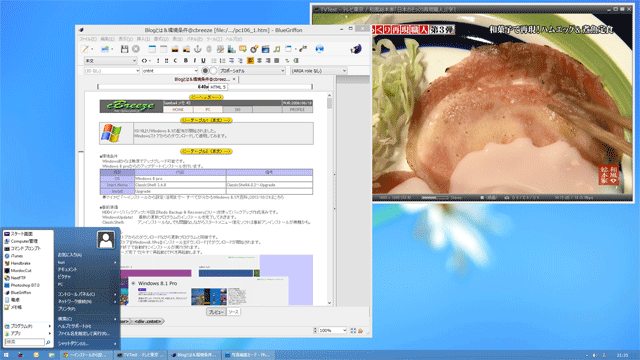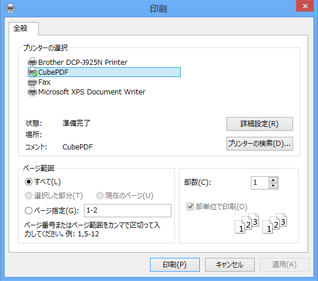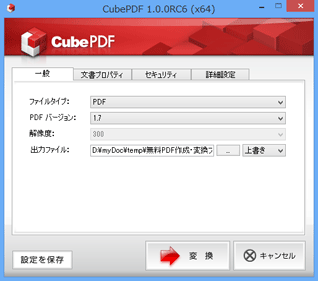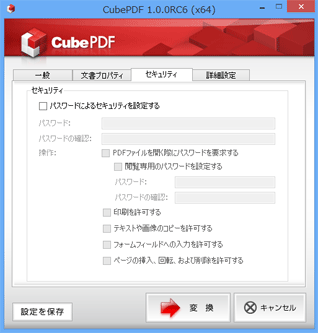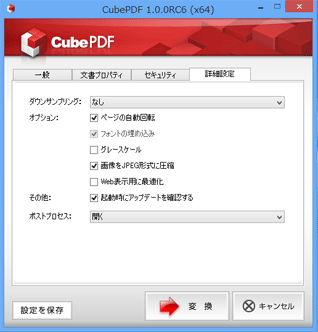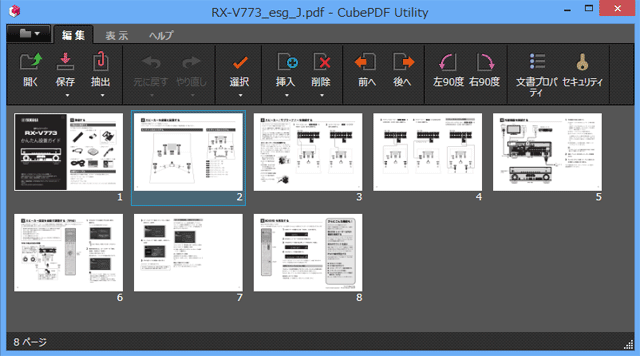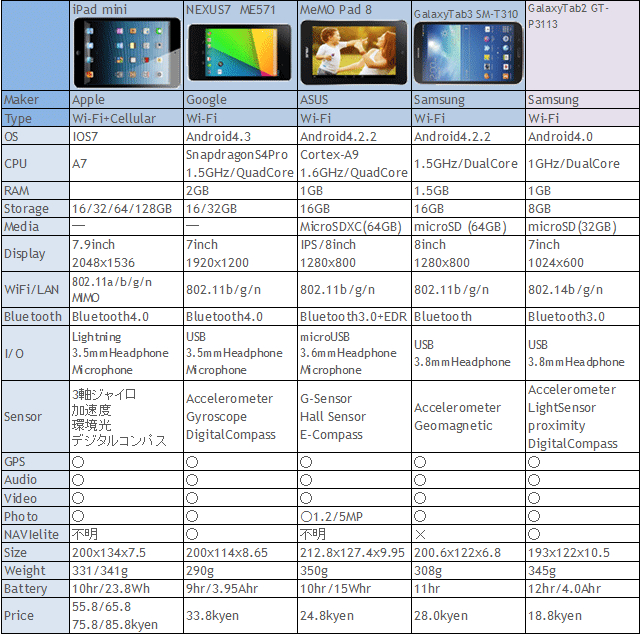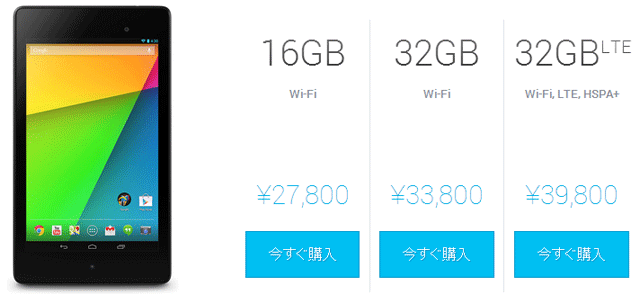Vostro1510/Win8/64
XP/Vistaが標準のVostro1510をWin8/64bitで動かしてみます。
ドライバーのインストールが課題です。
■Vostro1510
Dellが2007/7月発表の15.4"小規模オフィス用ノートPCです。
CPUにIntel Celeron560/Core2 Duo、512MB-4GBメモリー、80-250GBHDDと広い選択肢が特徴です。
今回使用するVistoroの仕様です。
| 項目 | 仕様 |
Driver |
| Model |
Notebook |
Dell Notebook System Software |
| CPU |
Intel Core2Duo T9300 /2.5GHz /6MB /800MHz |
|
| Chipset |
Intel GM965 |
Intel Mobile Chipset driver |
| Memory |
2GBx2 DDR2-SDRAM 667MHz |
|
| Graphic |
Intel X3100 (965Express ChipSet) 15.4"WXGA 1280 x800 |
Intel GM965 Express Chipset Family |
| SSD |
2.5" 120GB SATA3.0 (SATA2.0接続) |
Intel ICH8M-ME SATA AHCI Controller |
| LAN |
802.11g WiFi Mini Card 10 /100 /1000 Ethernet x1 |
Intel(R) PRO /Wireless 3945ABG Network Realtek RTL-8100C Ethernet Controller |
| Slot |
ExpressCard /8in1Card USB2.0 x4 IEEE1394 x1 |
O2Micro OZH24 SD/MMC Host Controller Intel Mobile Chipset driver Intel Mobile Chipset driver |
| Audio | MIC x1 Headphone x1 |
Realtek ALC268 HD Audio |
| Touch Pad |
Alps TouchPad | Alps TouchPad Driver |
 Vostro1510のカタログはこちら
Vostro1510のカタログはこちら■Win8インストール
無償のTrial版でも問題なしですがProfessional/64bit/DSP版でテストします。
Vostro1510ではDVDブートからインストーラを起動して何の問題もなくインストールを完了しました。
ただこの時点でいくつかのデバイスドライバーのインストールが必要なものが見られます。
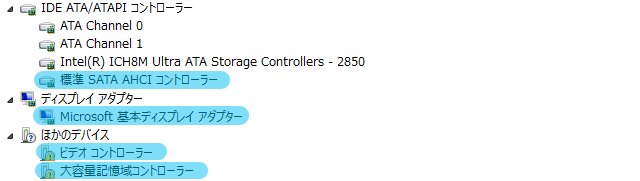
■ドライバー
Win8インストールの後で以下のデバイスのドライバーをインストールします。
当然64bitドライバーがないのであきらめるところですがVista/32bitのドライバを試してみます。
結果的には今回に限れば32bitのドライバでもWin8/64bitで動作するようです。
| 項目 | Driver | File |
| System |
Dell Notebook System Software | R171691.exe |
| SATA AHCI | Intel Mobile Chipset | R179523.exe |
| Graphic | Intel 965 Express Graphic Driver | intel download サイトより..Vista_64bit対応 |
| Card Reader | O2Micro OZH24 SD /MMC Host Controller | R197155.exe |
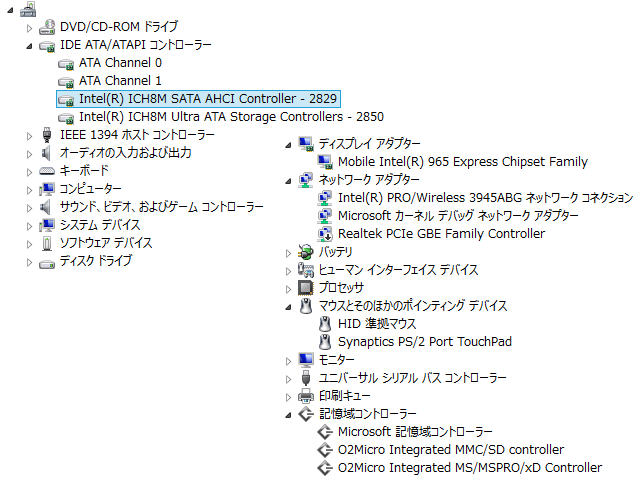
以上でVostro1510の全デバイスが使用可能になります。
■起動時間
Vostro1510におけるWin8/Vista/XPの起動時間の実測値です。
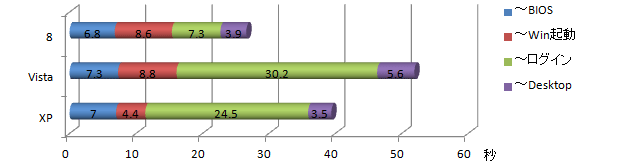
■結果
Vostro1510でWin8/64bitと全ドライバーのインストールを無事完了しました。
Win8/64bitはVista/32bit比較で体感速度、起動/シャットダウン時間短縮、4GBメモリの活用などメリット大です。
なお以下のデバイスはVistaドライバーを個別にインストールします。
・Intel ICH8M-M/E SATA AHCI Controller
・Intel GM965 Express Graphic Controller
・8in1 Multi-Card Reader
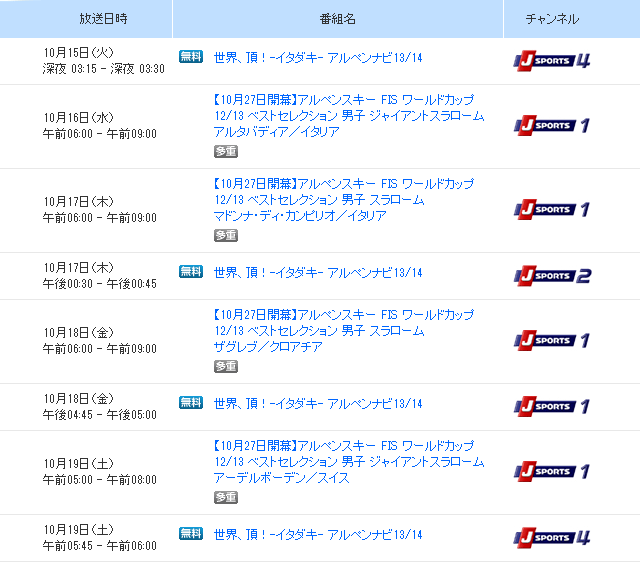
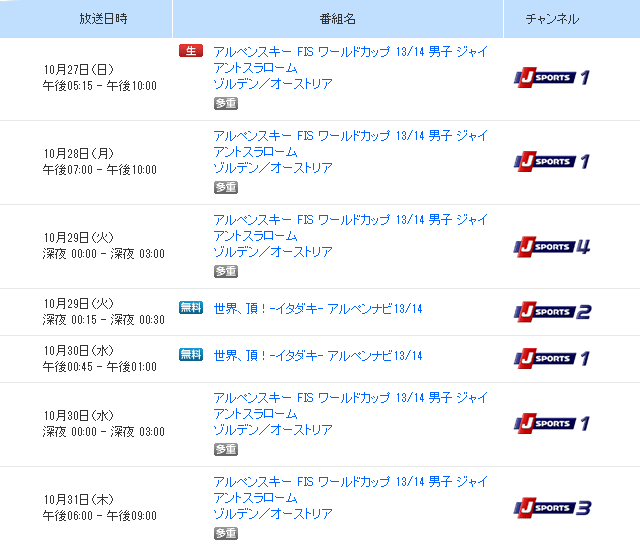



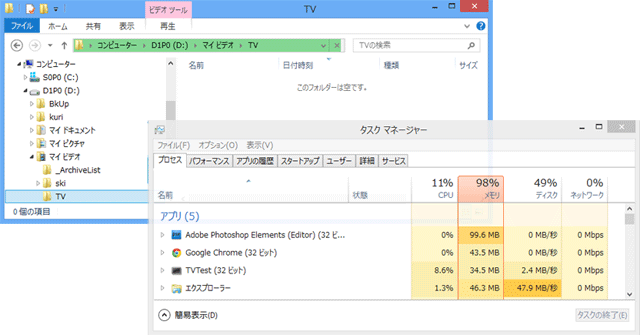

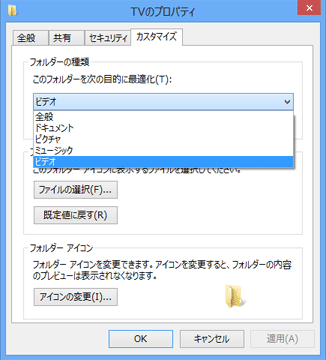
 参考:Microsoftサポートページ「フォルダ内のファイルが正常に表示されない現象に
ついて」
参考:Microsoftサポートページ「フォルダ内のファイルが正常に表示されない現象に
ついて」